首页
Win10家庭版怎么升级Win10专业版?
Win10家庭版怎么升级Win10专业版?
2021-12-11 12:00:04
来源:互联网
作者:admin
有小伙伴反映新买的电脑预装的win10家庭版系统,功能比较简单,不够用,因此想要将win10家庭版系统免费升级成win10专业版,但是不知道win10家庭版如何升级成专业版。下面小编就教下大家家庭版win10免费升级专业版的方法。
具体的方法如下:
1、开始菜单中找到控制面板,鼠标双击打开,进入界面后选择“系统和安全”。
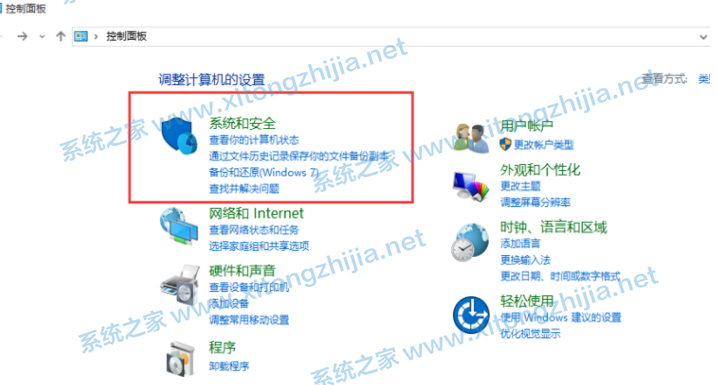
2、点击“下一步”。
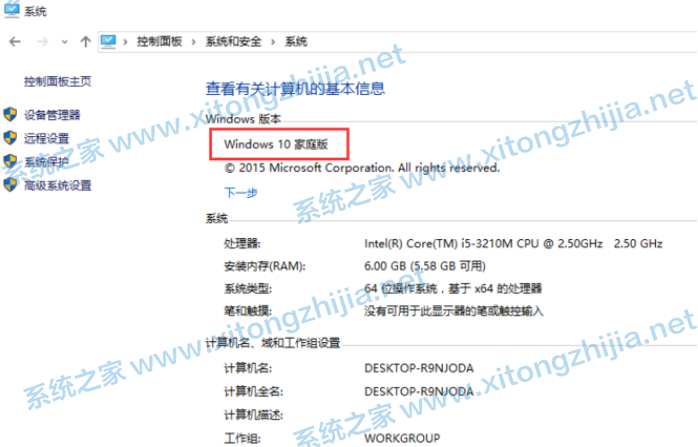
3、在弹出产品秘钥界面中输入win10专业版秘钥,点击“确定”。
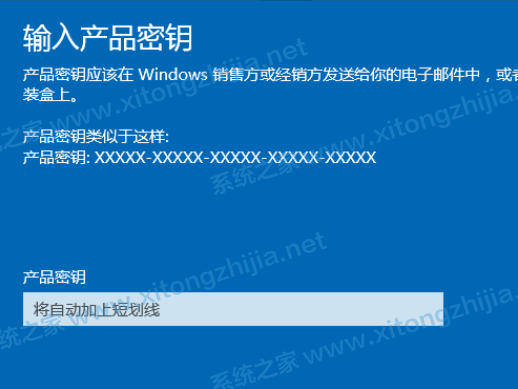
4、密钥通过验证后,界面将会弹出一个“升级你的Windows版本”的提示,点击“开始升级”按钮,系统就开始自动升级了。
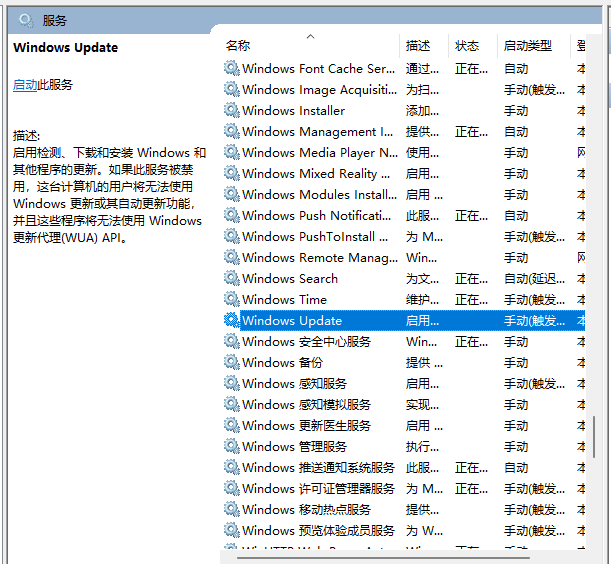
5、升级为此后,点击“关闭”。
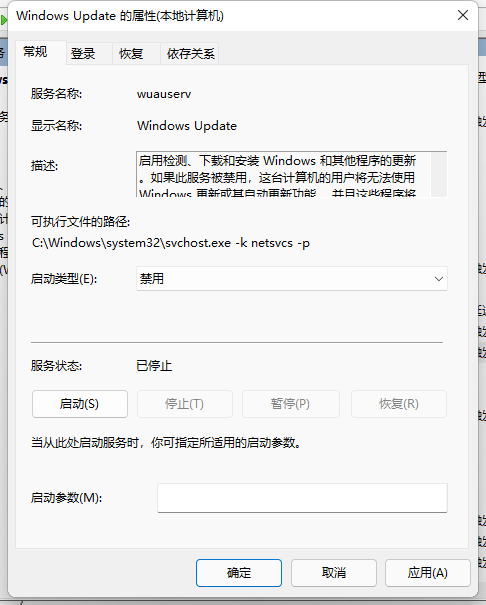
6、回到界面后,我们就能看到win10从家庭版升级成了专业版了。

7、下面是小编给大家分享的一些免费的win10专业版密钥
TPYNC-4J6KF-4B4GP-2HD89-7XMP6
2BXNW-6CGWX-9BXPV-YJ996-GMT6T
NRTT2-86GJM-T969G-8BCBH-BDWXG
XC88X-9N9QX-CDRVP-4XV22-RVV26
TNM78-FJKXR-P26YV-GP8MB-JK8XG
TR8NX-K7KPD-YTRW3-XTHKX-KQBP6
以上便是win10家庭版免费升级成win10专业版的方法,希望能帮到大家。
相关文章
- win10时间不准怎么办? 04-04
- Win10管理员Administrator账户开启方法 04-04
- win10蓝屏irql not less or equal教程 03-27
- win10系统总弹出需要新应用打开此ymsgr的解决方法 01-24
- win10待机死机有什么好的处理方法?要怎么解决? 01-21
- win10系统groove播放器无法使用怎么办?win10系统音乐groove无法播放修复教程 01-21
精品游戏
换一批
